Canon est l'un des principaux fabricants mondiaux de produits d'imagerie de qualité supérieure, notamment des machines à copier, des caméras , des steppers et des appareils multifonction.
Même si l'entreprise est plus populaire pour les caméras numériques innovantes, ses solutions d'impression modernes sont également remarquées.
Canon propose une gamme d'imprimantes sans fil chargées des dernières fonctionnalités et spécifications pour répondre à tous vos besoins d'impression à domicile et au bureau.
Le Canon MG3620 n'est que l'un des modèles d'imprimantes phares pour arriver sur le marché.
Cette imprimante utilise le Wi-Fi et le Bluetooth pour se connecter à des appareils intelligents compatibles, vous permettant d'imprimer, de numériser et de partager des fichiers facilement et commodément.
Cependant, la connexion de l'imprimante Canon MG3620 au Wi-Fi peut être un problème pour les nouveaux utilisateurs qui apprennent à faire fonctionner leurs machines d'impression.
Ce tutoriel détaillé explique comment connecter l'imprimante Canon MG3620 au Wi-Fi. Suivez ces étapes pour connecter votre imprimante à votre réseau sans fil .

Étape 1 - Initier le mode de configuration de l'imprimante
Votre imprimante Canon Pixma MG3620 ne se connectera pas au Wi-Fi , sauf si vous initiez d'abord le mode de configuration sur la machine.
Le mode de configuration prépare l'imprimante pour se connecter à un réseau sans fil en le rendant découvrable.
Suivez ces étapes pour initier le mode de configuration:
- Appuyez sur le bouton d'alimentation pour allumer l'imprimante
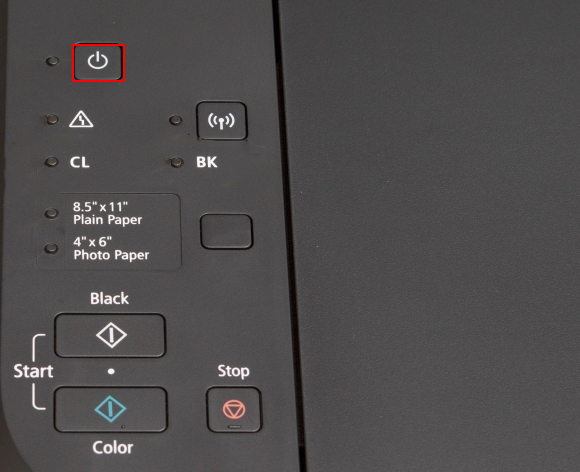
- Votre imprimante peut commencer à auto-nettoyer ou à aligner la tête d'impression. Si tel est le cas, attendez que les processus en cours d'exécution se terminent
- Appuyez et maintenez le bouton Wi-Fi des imprimantes pendant quelques secondes jusqu'à ce que le voyant d'alimentation commence à clignoter
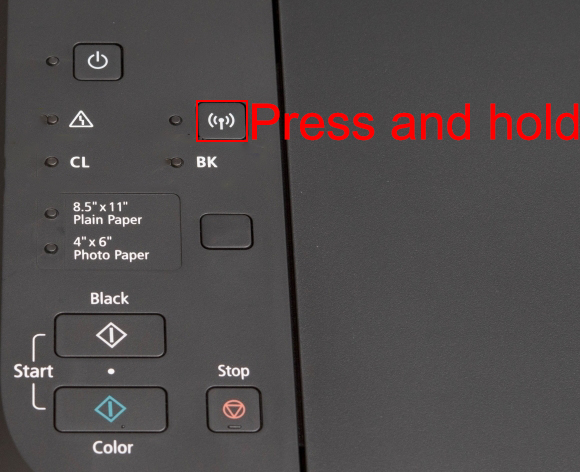
- Appuyez sur le bouton de couleur

- Appuyez une fois sur le bouton Wi-Fi jusqu'à ce que la lumière sans fil commence à clignoter rapidement

- Assurez-vous que la lumière est allumée avant de continuer
- Votre imprimante est maintenant en mode configuration et prêt à se connecter au Wi-Fi
Étape 2 - Téléchargez le logiciel Canon Imprimante
Vous pouvez configurer votre imprimante Canon MG3620 pour connecter le Wi-Fi à partir de votre appareil Mac , Windows PC, Android ou iOS.
Quelle que soit la méthode que vous préférez, vous devez télécharger et installer le logiciel approprié pour votre imprimante Canon sur votre appareil.
Voici les liens vers les installateurs de logiciels Windows et Mac
Pour les appareils Android et iOS, vous devez télécharger l' application Canon Print Ink Jet Selphy à partir de Google Play Store et App Store , respectivement.
Installez l'application appropriée sur votre appareil et passez à l'étape suivante.
Étape 3 - Connectez l'imprimante Canon MG3620 à Wi-Fi
Vous avez trois options pour connecter votre imprimante Canon MG3620 à votre réseau sans fil.
Vous pouvez configurer votre imprimante pour une connexion sans fil à l'aide de votre PC, du smartphone ou du bouton-poussoir WPS .
Lecture recommandée:
- Comment connecter l'imprimante HP DeskJet 2600 au Wi-Fi? (Guide de configuration Wi-Fi de l'imprimante HP)
- Comment connecter une imprimante Canon TS3122 à Wi-Fi? (Instructions de configuration Wi-Fi)
- Comment connecter deux ordinateurs à l'aide du Wi-Fi sur Windows 10? (Connexion des ordinateurs sans fil)
Avant de continuer, assurez-vous que votre réseau Wi-Fi est actif et que vous pouvez vous connecter à Internet.
Méthode 1 - Connexion à l'aide de PC
Connecter votre imprimante Canon au Wi-Fi via un PC est idéal si votre travail implique l'impression d'un ordinateur.
Voici les étapes:
- Allumez votre imprimante et lancez le mode de configuration comme expliqué ci-dessus
- Connectez votre ordinateur au Wi-Fi
- Si vous n'avez pas installé votre logiciel d'imprimante, lancez votre navigateur et accédez au site Web Canon (USA.canon.com/support)
- Entrez le numéro de modèle de votre imprimante dans la fonction de recherche
- Sélectionnez votre imprimante dans les résultats de la recherche
- Cliquez sur Téléchargements du pilote
- Télécharger le progiciel recommandé
- Installez le logiciel sur votre ordinateur
- Pendant le processus d'installation, sélectionnez votre pays ou région et acceptez le contrat de licence en cliquant sur oui
- Une boîte de dialogue apparaîtra pour vous poser des questions sur votre méthode de connexion préférée. Choisissez la connexion LAN sans fil, puis cliquez sur Suivant
- Sélectionnez Connexion via le routeur sans fil , puis cliquez sur Suivant
- Cliquez sur Suivant sur l'écran d'alimentation de vérification
- Sélectionnez votre imprimante sur la liste des imprimantes sur le réseau, puis cliquez sur Suivant
- Cliquez sur Suivant sur l'écran terminé de la connexion
- Cliquez sur Suivant sur l'écran de dialogue Configuration Compléter
- Installez le logiciel en option et cliquez sur Suivant
- Cliquez sur sortir pour terminer l'installation
- Vous pouvez maintenant imprimer et scanner à partir de votre PC sans fil
Comment connecter Canon MG3620 au Wi-Fi à l'aide d'un ordinateur Mac
Méthode 2 - Connexion à l'aide d'un appareil Android ou iOS
Vous pouvez également connecter votre imprimante Canon MG3620 au Wi-Fi à l'aide de votre appareil Android ou iOS.
Voici les étapes:
- Allumez votre imprimante et lancez le mode de configuration comme expliqué ci-dessus
- Connectez votre appareil à votre réseau Wi-Fi
- Téléchargez l'application Canon Print INKJet / Selphy à partir de Google Play ou de l'App Store
- Installez l'application sur votre appareil
- Lancez l'application et acceptez le contrat de licence et les conditions générales
- Une boîte de dialogue apparaîtra pour demander des autorisations. Appuyez sur OK pour continuer
- Appuyez sur Autoriser à permettre toutes les autorisations demandées
- Appuyez sur la recherche sur la recherche de l'écran des imprimantes disponibles
- L'application détectera votre imprimante, et une boîte de dialogue avec le message Wi-Fi configuré pour l'imprimante suivante apparaîtra
- Appuyez sur OK
- L'application vous invitera à vous connecter à l'imprimante. Appuyez sur Connexion
- Appuyez sur Open Wi-Fi Paramètres sur l'écran suivant
- Un message apparaîtra en disant que votre imprimante se connectera à votre réseau Wi-Fi
- Tapez oui
- Entrez le mot de passe de votre routeur sans fil et appuyez sur OK
- Un autre message apparaîtra en disant que les informations des paramètres du réseau ont été envoyées. Appuyez sur OK
- L'application achètera automatiquement des informations sur votre imprimante Canon
- Se rapprocher
- Votre imprimante est désormais connectée au Wi-Fi. Appuyez sur Sélectionner des images pour tester la connexion ou X pour quitter
Comment connecter l'imprimante Canon MG3620 à Wi-Fi à l'aide de l'application à jet d'encre / selphy Canon
Méthode 3 - Connexion à l'aide du bouton PUSH WPS
La dernière méthode de connexion de votre imprimante Canon MG3620 à Wi-Fi implique à l'aide du bouton PUSH WPS .
La configuration protégée Wi-Fi est une fonction intégrée qui vous permet de connecter des périphériques compatibles sans fil sans nécessiter de mot de passe ou de logiciel.
L'imprimante Canon MG3620 prend en charge la fonction WPS, mais votre routeur doit avoir un bouton WPS pour utiliser cette méthode de connexion.
Voici les étapes:
- Rapprochez votre imprimante de votre routeur
- Appuyez sur le bouton d'alimentation pour allumer votre imprimante
- Appuyez sur le bouton Wi-Fi de l'imprimante jusqu'à ce que le voyant d'alimentation commence à flasher
- Appuyez sur le bouton noir du panneau d'opération
- Appuyez à nouveau sur le bouton Wi-Fi jusqu'à ce que la lumière sans fil commence à clignoter rapidement
- Pendant que la lumière sans fil clignote rapidement, appuyez et maintenez le bouton WPS sur votre routeur pendant environ 5 secondes
- Votre imprimante se connectera automatiquement au Wi-Fi
Comment connecter l'imprimante Canon MG3620 à Wi-Fi à l'aide de WPS
Conclusion
Comme vous le voyez, la connexion d'une imprimante Canon MG3620 au Wi-Fi est relativement facile. Vous n'avez qu'à suivre nos conseils pour connecter votre imprimante et commencer à imprimer immédiatement.
